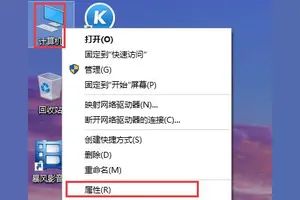1.Win10怎么为用户分配访问权限?
1、首先,我们打开我们的电脑,然后我们双击电脑桌面上的控制面板;
2、进入控制面板之后,我们点击系统和安全;
3、弹出的界面,我们点击更改用户账户控制设置;
4、弹出的界面,我们可以看到一个滑动按钮,我们可以向上滑动,也可以向下滑动,向上的话,权限要求高,向下权限要求低,最低的话是从不通知,我们根据我们的需求进行设置,设置完成后我们点击确定就可以了。
2.win10怎么开启访客账户
1、我们先使用主账号登入系统,依次点"开始菜单-设置-账户-家庭和其他用户"; 2、找到并点击“将其他人添加到这台电脑”(如果想设置已有用户的访问权限,直接点击,跳过2、3步,); 3、设置”此人将如何登入“,在空白框内填入***码或者邮箱,点击下一步; 4、添加并验证完成后,专用账户就算添加完成了,先把刚创建好的专用账户登入一次,待里面设置加载完成后切换回主账号; 5、重新打开”家庭和其他用户“,然后点击“设置分配的访问权限”; 6、然后给该账户选择一个可访问的应用; 7、这样就设置完成了,只要使用这个专用账号登入,打开后只会弹出之前所设置的应用。
设置完成后,重启电脑开始生效,登入专用账户,就会直接以全屏方式打开允许访问的应用,无法打开开始菜单和任务栏,没有窗口的大小化按钮,只能乖乖的使用指定的应用。了解更多电脑知识,可以到装机员网站看看。
3.如何在windows 10设置共享权限访问
设置window共享访问权限方法如下: 1、打开c盘,右键鼠标共享文件——点击共享和安全; 2、打开共享文件属性,设置共享名。
3、点击“工具”里面的“文件夹选项”。 4、点击“查看”,找到使用简单文件共享,把前面的钩钩打掉,然后确定退出。
5、再次右击共享文件选择共享和安全。 6、这时共享文件夹属性里面多了几项设置,简单文件共享。
把它前面的勾打掉,就能变成高级文件共享了。接着点击权限。
7、默认的是everyone的只读权限,为了安全起见,通常都会添加一个用户和组来增加权限分配。 8、在添加用户和组里点击高级。
9、一般性查询里面点击立即查找。 10、权限最高的就是***istrator和***istrators。
这两个一个是管理员,一个是管理员组。管理员在登陆共享页面输入共享文件所在主机的管理员用户和密码,就能在共享资源里面享有最大权限。
而***istrators则需要把用户在本地用户和组属性里面添加到管理员组里,这样用户也就成了管理员了,只要使用这个用户名和密码登陆共享也能跟***istrator的权限一致了。 11、同样,guest用户跟guests组权限相同。
选定好相应的权限,点击确定。接着确定。
12、原则上默认的同样是读取的权限,但是我们可以自己设定权限。设置权限时,点击选中用户,然后在下面的完全控制、更改、读取设置允许和拒绝。
最后点击应用并确定。。
4.win10怎么设置管理员权限拒绝访问
最近有Win10系统用户反映,打开文件夹时出现提示框“你当前无权访问该文件夹”,这是怎么回事呢?其实,这是Win10系统为了保护系统文件的安全所给出的安全警告。只要提升自己的访问权限就可以访问相对应的文件夹。下面,我们一起来看看提升访问文件夹权限的方法。
方法/步骤
1.打开系统盘中受Win10正式版系统保护的系统文件夹时,弹出如图所示的“你当前无权访问该文件夹”提示窗口,在此直接点击“继续”按钮。
2.从随后弹出的“拒绝你访问该文件夹”窗口中,点击“安全选项卡”按钮进入。如图所示。
3.此时将打开“文件夹属性”窗口,切换到“安全”选项卡,点击下方的“高级”按钮进入。
4.待进入“高级安全设置”界面后,点击“所有者”右侧的“更改”按钮。如图所示。
5.此时将打开“选择用户和组”窗口,在此输入“管理员账户”,同时点击“检测名称”按钮以确保当前所输入的管理员账户名正确,最后点击“确定”按钮。
6.从返回的“高级安全设置”窗口中,就会发现“所有者”发生变化,同时勾选“替换子容器和对象的所有者”项,点击“确定”按钮。
7.此时将弹出窗口提示“更改所有权”,同时对当前文件夹中所有对象更改所有权。
8.当对文件夹的所有权更改完成后,就可以正常打开并访问文件夹内容啦。
转载请注明出处windows之家 » win10怎么设置访客权限
 windows之家
windows之家